Cum să eliminați Adobe Flash de pe Mac
Măr Mac Adobe Flash Erou Macos / / February 27, 2021
Ultima actualizare la

În 2017, Adobe a anunțat planurile de a pune capăt asistenței pentru Adobe Flash pe toate platformele. La începutul anului, susțineți în cele din urmă încheiat pentru Windows și Mac. Odată ce a fost coaptă pe primele site-uri web, instrumentul și-a pierdut favorul cu mult timp în urmă, problemele de securitate apărând și tehnologia mai bună a ajuns pentru dezvoltatorii web. Standardele deschise precum HTML5, WebGL și WebAssembly sunt acum obișnuite. Dacă sunteți utilizator Mac, este timpul să eliminați Adobe Flash odată pentru totdeauna. Iată cum să o faceți.
Un lung revedere
A fost în februarie 2017 când Adobe planuri anunțate să se retragă Flash. La acea vreme, compania a remarcat:
… În colaborare cu mai mulți dintre partenerii noștri din domeniul tehnologiei - inclusiv Apple, Facebook, Google, Microsoft și Mozilla - Adobe intenționează să pună capăt Flash-ului. Mai exact, vom opri actualizarea și distribuirea Flash Player la sfârșitul anului 2020 și vom încuraja creatorii de conținut să migreze orice conținut Flash existent în aceste noi formate deschise.
Pregătindu-se pentru tranziție, companiile au petrecut o mare parte din 2020 eliminând compatibilitățile Flash de pe browserele web, inclusiv Microsoft Edge și Apple Safari. În ciuda acestui fapt, o copie separată a Adobe Flash poate fi încă pe computer.
Eliminați Adobe Flash pe Mac
Pentru a începe, este important să rețineți ce versiune de macOS este instalată pe computer. Puteți găsi aceste informații făcând clic pe Sigla Apple în partea stângă sus a dispozitivului. De acolo, faceți clic Despre acest Mac. Veți găsi numărul versiunii sub numele macOS.
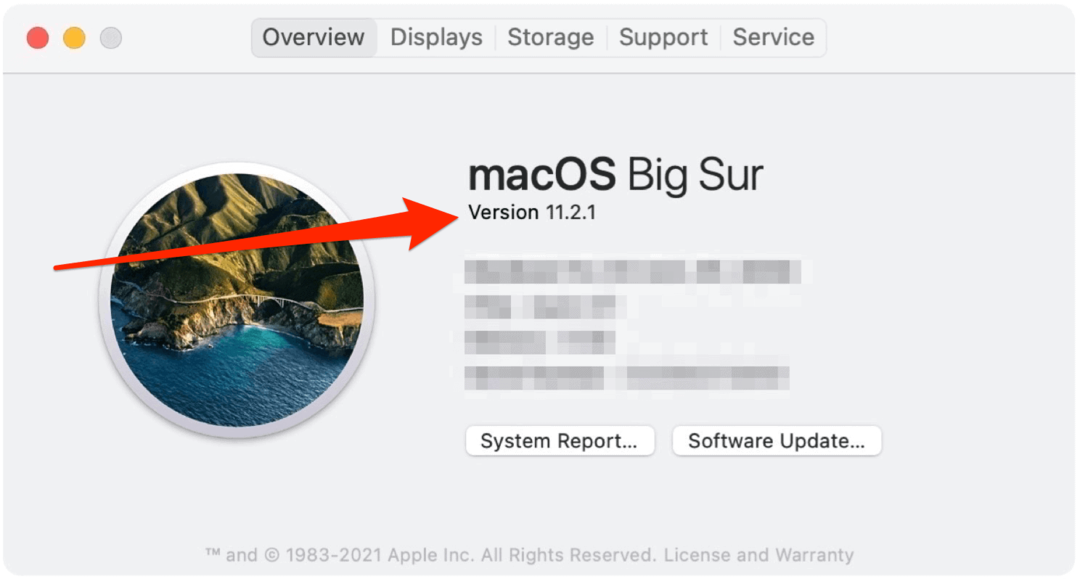
Aceste instrucțiuni sunt pentru toate browserele cu exceptia Google Chrome. Vizitați site - ul web Adobe pentru cele mai recente informații pentru dezinstalarea Adobe Flash pentru acest browser.
Există diferite moduri de a șterge Adobe Flash în funcție de versiunea macOS. Fiecare necesită instalarea unui fișier de la Adobe. Alegeți soluția pentru versiunea macOS instalată pe computer. Aceste fișiere provin direct din Site-ul Adobe.
Pentru Mac OS X 10.4 și versiunile ulterioare, inclusiv versiunile macOS
- Mac OS X, versiunea 10.6 și ulterioară: uninstall_flash_player_osx.dmg
- Mac OS X, versiunea 10.4 și 10.5: uninstall_flash_player_osx.dmg
După ce descărcați programul de instalare:
- Du-te la Dosarul de descărcări pentru browserul dvs. implicit. În Apple Safari și Microsoft Edge, alegeți Fereastră> Descărcări. În Mozilla, alegeți Instrumente> Descărcări. Dacă Mac-ul dvs. utilizează Mac OS X 10.7 (Lion), faceți clic pe pictograma Descărcări afișată pe browser. Dacă fereastra de instalare Flash Player nu apare, alegeți Accesați> Desktop în Finder. Derulați în jos până la secțiunea Dispozitive și faceți clic pe Dezinstalare Flash Player.
- Faceți dublu clic pe dezinstalator în fereastra Descărcări.
- Clic Deschis dacă vi se solicită să deschideți fișierul de dezinstalare.
- Alege Dezinstalați când începe programul de dezinstalare.
Acum ar trebui să închideți browserul web. Înainte de a face acest lucru, ar trebui să imprimați aceste instrucțiuni pentru a finaliza procesul de dezinstalare. După cum explică Adobe, „Nu faceți clic pe Ieșire în fereastra Uninstaller. Oprește procesul de dezinstalare. După ce închideți browserele, programul de dezinstalare continuă automat până la finalizarea dezinstalării. Când vedeți mesajul care vă anunță că dezinstalarea a reușit, faceți clic pe Terminat.
Pentru cei doi pași finali, trebuie să accesați cele două directoare din Biblioteca computerului:
/ Bibliotecă / Preferințe / Macromedia / Flash \ Player / Library / Caches / Adobe / Flash \ Player
Pentru Mac OS X 10.1-10.3
- Mac OS X, versiunea 10.3 și anterioare: uninstall_flash_player_osx_10.2.dmg
După ce descărcați programul de instalare:
- Alege Fereastră> Descărcări pentru a vizualiza programul de dezinstalare descărcat.
- Plasați fișierul de dezinstalare în Fereastra de descărcări.
- Faceți dublu clic pe dezinstalați fișierul în fereastra Descărcări. Dacă vi se solicită, introduceți numele de utilizator și parola computerului și faceți clic pe Bine.
- Clic Continua.
Închideți browserul web. Înainte de a face acest lucru, ar trebui să imprimați aceste instrucțiuni pentru a finaliza procesul de dezinstalare. Odată ce programul de dezinstalare se termină, fereastra se închide automat. In cele din urma, reporniți computerul.
Eliminați Adobe Flash: Confirmare
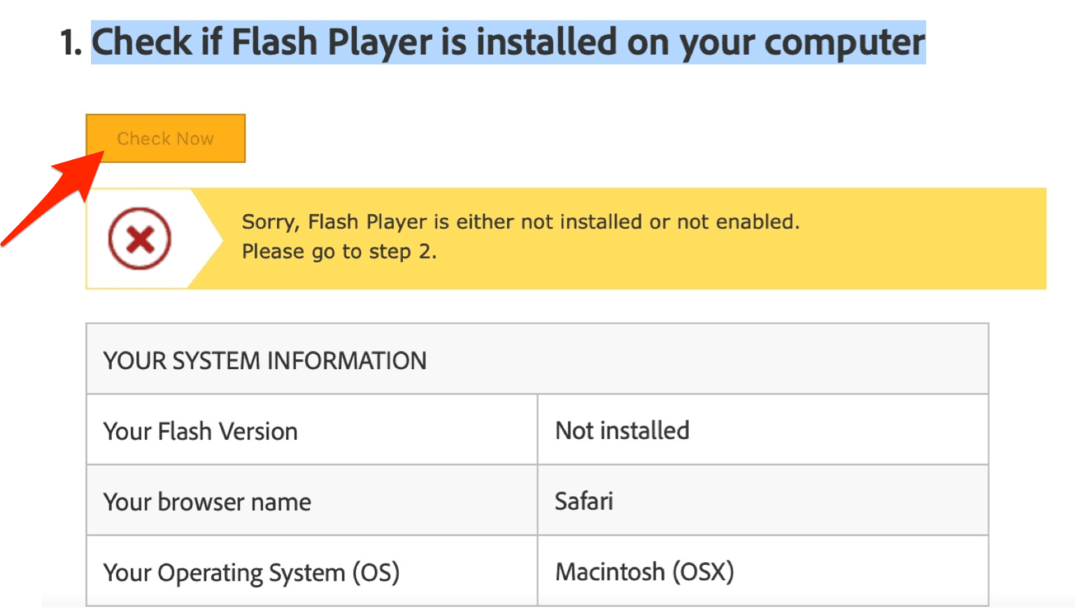
Acum ar trebui să vă asigurați că Adobe Flash nu mai este instalat pe Mac. Pentru a face acest lucru, vizitați acest lucru Pagina web Adobe. Apoi, faceți clic pe linkul de sub titlul „Verificați dacă Flash Player este instalat pe computerul dvs.”.
Asta este! Nu mai aveți instalat Adobe Flash pe Mac. Navigare fericită.
Potrivirea prețurilor în magazin: Cum să obțineți prețuri online în timp ce faceți cumpărături în magazin
Cumpărarea în magazin nu înseamnă că trebuie să plătiți prețuri mai mari. Datorită garanțiilor de potrivire a prețurilor, puteți obține reduceri online în timp ce faceți cumpărături în ...
Cum să faceți cadou un abonament Disney Plus cu un card cadou digital
Dacă v-ați bucurat de Disney Plus și doriți să îl împărtășiți cu alții, iată cum să cumpărați un abonament cadou Disney + pentru ...
Ghidul dvs. pentru partajarea documentelor în Documente, Foi de calcul și Prezentări Google
Puteți colabora cu ușurință cu aplicațiile Google pe web. Iată ghidul dvs. pentru partajarea în Documente, Foi de calcul și Prezentări Google cu permisiunile ...

